Windows 10-ში ორიგინალის გადაფარვის გამოსწორება არ მუშაობს
Miscellanea / / July 14, 2022

Steam-ისა და Epic Games Store-ის მსგავსად, Origin ასევე არის ციფრული განაწილების პლატფორმა ვიდეო თამაშებისთვის. Origin ფართოდ გამოიყენება და მას ჰყავს მილიონობით აქტიური ყოველდღიური მომხმარებელი. თქვენ შეგიძლიათ გაუშვათ თამაში თამაშშიდა გადაფარვით. გარდა იმისა, რომ არის ონლაინ თამაშების მაღაზია Origin ასევე მოქმედებს როგორც თამაშის გამშვები და ასევე გააჩნია რამდენიმე შესანიშნავი ფუნქცია, რომელიც აძლიერებს მომხმარებლების თამაშს. ერთ-ერთი ასეთი თამაში არის Overlay. ეს ფუნქცია განსაკუთრებით სასარგებლოა მეგობრებთან სასაუბროდ, თანაგუნდელებისგან წვეულების მოწვევის მისაღებად ან თქვენი თამაშის გადაცემისთვის. ხანდახან შეიძლება შეგექმნათ Windows 10-ის წარმოშობის გადაფარვის პრობლემა, რაც სამწუხაროა, რადგან ეს ართულებს Origin-ის გამოყენებას.

შინაარსი
- როგორ დავაფიქსიროთ საწყისი გადაფარვა, რომელიც არ მუშაობს Windows 10-ში
- მეთოდი 1: პრობლემების მოგვარების ძირითადი მეთოდები
- მეთოდი 2: წარმოშობის ქეში ფაილების გასუფთავება
- მეთოდი 3: შეცვალეთ წარმოშობის თამაშში არსებული პარამეტრები
- მეთოდი 4: გადართვა Origin კლიენტის ბეტაზე
- მეთოდი 5: პროქსის გამორთვა
- მეთოდი 6: Windows-ის განახლება
- მეთოდი 7: გრაფიკული დრაივერების განახლება
- მეთოდი 8: ხელახლა დააინსტალირეთ გრაფიკული დრაივერები
- მეთოდი 9: დააბრუნეთ გრაფიკული დრაივერები
- მეთოდი 10: განაახლეთ .NET Framework
- მეთოდი 11: დაამატეთ გამორიცხვა Firewall-ში
- მეთოდი 12: გამორთეთ DX12
- მეთოდი 13: შექმენით ახალი ადმინისტრატორი მომხმარებელი
- მეთოდი 14: კონფლიქტური აპების დეინსტალაცია უსაფრთხო რეჟიმში
- მეთოდი 15: ხელახლა დააინსტალირეთ Origin
როგორ დავაფიქსიროთ საწყისი გადაფარვა, რომელიც არ მუშაობს Windows 10-ში
რამდენიმე პრობლემა იწვევს თამაშის გადაფარვის წარმოშობის პრობლემას. თუმცა, რამდენიმე საერთო მიზეზი ჩამოთვლილია ქვემოთ.
- ეს შეიძლება გამოწვეული იყოს თქვენი მოძველებული OS და სისტემის დრაივერებით.
- მიუხედავად იმისა, რომ ანტივირუსული პროგრამა თეთრ სიაშია აპლიკაციაში, არის სიტუაციები, როდესაც ის ბლოკავს სისტემის რესურსებზე წვდომას.
- მავნე აპლიკაციები და დაზიანებული Origin საინსტალაციო ფაილები ან თამაშის ფაილები.
- ქსელის არაადექვატური ან არასტაბილური კავშირი.
- თქვენ იწყებთ თამაშს ადმინისტრატორის უფლებების გარეშე.
- ზოგიერთი ფონური პროცესი ერევა თამაშში.
- პროქსი სერვერის ჩარევა.
- მოძველებული .NET Framework და სხვა კონფლიქტური აპლიკაციები თქვენს კომპიუტერში.
რამდენიმე ონლაინ მოხსენებისა და პრობლემების მოგვარების სახელმძღვანელოს გაანალიზების შემდეგ, ჩვენ შევიკრიბეთ რამდენიმე ეფექტური გადაჭრის ჰაკის სია, რომლებიც დაგეხმარებათ გამოასწოროთ Origin თამაშის გადაფარვის პრობლემა. მიჰყევით მათ იმავე თანმიმდევრობით, რომ მიაღწიოთ სრულყოფილ შედეგებს.
მეთოდი 1: პრობლემების მოგვარების ძირითადი მეთოდები
აქ მოცემულია პრობლემების მოგვარების რამდენიმე ძირითადი მეთოდი, რომლებიც შეგიძლიათ მიჰყვეთ გაფართოებულ გადაწყვეტილებებს.
1. გადატვირთეთ კომპიუტერი
თქვენ შეიძლება შეხვდეთ Windows 10-ის არ მუშაობს Origin-ის გადაფარვის პრობლემას, თუ თქვენს კომპიუტერში რაიმე დროებითი შეცდომაა. თქვენი კომპიუტერის გადატვირთვამ შეიძლება გადაჭრას პრობლემა, რომელიც მარტივი ხრიკია და აი, როგორ გააკეთოთ ეს.
1. გადადით სამუშაო მაგიდაზე დაჭერით Windows + D კლავიშები tერთად.
2. შემდეგ დააჭირეთ Alt + F4 კლავიშები ერთდროულად.
3. ახლა აირჩიე Რესტარტი ვარიანტი ჩამოსაშლელი მენიუდან და დააწკაპუნეთ ᲙᲐᲠᲒᲘ.

2. შეამოწმეთ Origin Server Status
Origin-ის სერვერის სტატუსის შემოწმება დამატებითი გამოსწორებაა, თუ თქვენი კომპიუტერის გადატვირთვა არ დაგეხმარათ Origin-ის თამაშის გადაფარვის პრობლემის გადაჭრაში. მიჰყევით ქვემოთ მოცემულ ნაბიჯებს Origin სერვერის სტატუსის შესამოწმებლად.
1. გადადით ოფიციალურ საიტზე Downdetector
2. თქვენ მიიღებთ შეტყობინებას, რომელიც არის მომხმარებლის მოხსენებები მიუთითებს, რომ არ არსებობს მიმდინარე პრობლემები Origin-ში თუ არ გაქვთ რაიმე პრობლემა სერვერის მხრიდან.

3. თუ ხედავთ რაიმე სხვა შეტყობინებას, უნდა დაელოდოთ სერვერის მხრიდან პრობლემების მოგვარებას.
3. უზრუნველყოს სტაბილური ქსელის კავშირი
თუ თქვენი ინტერნეტ კავშირი არასტაბილური და არაადეკვატურია. ამან შეიძლება გამოიწვიოს Windows 10-ის წარმოშობის გადაფარვის პრობლემა. თუ თქვენს კომპიუტერსა და როუტერს შორის რაიმე ჩარევა ან დაბრკოლებაა, ამან შესაძლოა განხილული პრობლემაც გამოიწვიოს. შეამოწმეთ თქვენი კომპიუტერის ქსელის სიჩქარე ა SpeedTest.

დაიცავით ქვემოთ მოცემული კრიტერიუმები და დარწმუნდით, რომ ისინი აკმაყოფილებს თქვენს კომპიუტერს.
- გაასუფთავეთ ყველა დაბრკოლება როუტერის გზას შორის, თუ თქვენი ქსელის სიგნალის სიძლიერე ძალიან დაბალია.
- თქვენი ინტერნეტ კავშირი შეიძლება ნელი იყოს, თუ ბევრი მოწყობილობა დაკავშირებულია იმავე ქსელთან, ამიტომ ეცადეთ, თავიდან აიცილოთ იგი.
- ყოველთვის ურჩევნია იყიდო როუტერი ან მოდემი, რომელიც დამოწმებულია თქვენი ISP-ის (ინტერნეტ სერვისის პროვაიდერის) მიერ.
- არ არის რეკომენდებული ძველი, დაზიანებული ან გატეხილი კაბელების გამოყენება, საჭიროების შემთხვევაში კაბელების შეცვლა.
- დარწმუნდით, რომ მოდემის მავთულები კედელზე და მავთულები მოდემიდან როუტერამდე არ არის შეფერხებული.
თუ ინტერნეტთან დაკავშირების პრობლემა გაქვთ, შეამოწმეთ ჩვენი სახელმძღვანელო როგორ მოვაგვაროთ Windows 10-ზე ქსელთან დაკავშირების პრობლემები იგივე პრობლემის მოსაგვარებლად.
ასევე წაიკითხეთ: როგორ დავაფიქსიროთ, რომ Windows 10-ზე საწყისი არ იხსნება
4. გაუშვით Origin როგორც ადმინისტრატორი
რამდენიმე ფაილსა და სერვისზე წვდომა მოითხოვს ადმინისტრაციულ პრივილეგიებს Origin-ში. თქვენ შეიძლება შეხვდეთ თამაშის გადაფარვის წარმოშობის პრობლემას, რომელიც არ მუშაობს, თუ არ გაქვთ საჭირო ადმინისტრაციული უფლებები. მიჰყევით ქვემოთ მოცემულ ნაბიჯებს, რომ გაუშვათ origin როგორც ადმინისტრატორი.
ვარიანტი I: დაწყების მენიუს მეშვეობით
1. დააჭირეთ Windows გასაღები, შემდეგ აკრიფეთ წარმოშობა და დააწკაპუნეთ Ადმინისტრატორის სახელით გაშვება.
Შენიშვნა: თუ არ ხედავთ Ადმინისტრატორის სახელით გაშვება ვარიანტი დააწკაპუნეთ ქვემოთ ისრის ხატულაზე მის სანახავად.
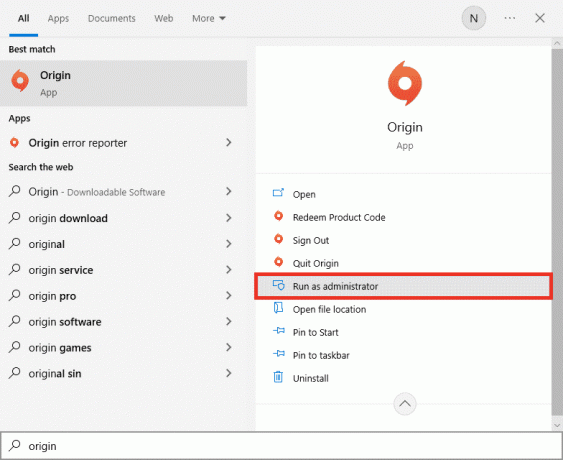
2. აირჩიეთ დიახ წელს Მომხმარებლის ანგარიშის კონტროლი სწრაფი.
ვარიანტი II: თავსებადობის თვისებების მეშვეობით
1. დააჭირეთ Windows გასაღები, შემდეგ აკრიფეთ წარმოშობა და დააწკაპუნეთ გახსენით ფაილის ადგილმდებარეობა.
Შენიშვნა: თუ არ ხედავთ გახსენით ფაილის ადგილმდებარეობა ვარიანტი დააწკაპუნეთ ქვემოთ ისრის ხატულაზე მის სანახავად.

2. შემდეგ, დააწკაპუნეთ მარჯვენა ღილაკით შესრულებადი წარმოშობის ფაილი.

3. ახლა დააწკაპუნეთ Თვისებები ვარიანტი.
4. გადართვაზე თავსებადობა ჩანართში Თვისებები ფანჯარაში და შემდეგ შეამოწმეთ ყუთი გაუშვით ეს პროგრამა ადმინისტრატორის სახით როგორც ქვემოთაა ნაჩვენები.

5. ბოლოს დააწკაპუნეთ მიმართეთ მოჰყვა კარგი ცვლილებების შესანახად. შეამოწმეთ, არის თუ არა თამაშის გადაფარვის წარმოშობის პრობლემა, რომელიც არ მუშაობს.
5. გადატვირთეთ წარმოშობის პროცესი
თქვენი წარმოშობის პროცესის გადატვირთვა კიდევ ერთი გამოსავალია საწყისი გადაფარვა არ მუშაობს Windows 10, აქ არის როგორ გავაკეთოთ ეს. მიჰყევით ინსტრუქციის მიხედვით.
1. Გააღე Პროცესების ადმინისტრატორი დაჭერით Ctrl + Shift + Esc კლავიშები საერთოდ.
2. იპოვნეთ და აირჩიეთ წარმოშობა დავალება, რომელიც იქნება ქვეშ პროცესები ჩანართი.
3. ახლა დააწკაპუნეთ დავასრულეთ დავალება.

4. ახლა გაუშვით წარმოშობა, როგორც ადმინისტრატორი როგორც ზემოთ იყო მითითებული და შეამოწმეთ, შეგიძლიათ თუ არა პრობლემის მოგვარება.
6. ფონის აპლიკაციების დახურვა
შეიძლება არსებობდეს მრავალი აპლიკაცია, რომელიც შეიძლება იმუშაოს ფონზე. ეს ზრდის CPU რესურსების გამოყენებას და მოიხმარს მეხსიერების ადგილს, მოსალოდნელზე ბევრად მეტს. ამიტომ, ეს გავლენას ახდენს სისტემის მუშაობაზე და ასევე შეიძლება გამოიწვიოს თამაშის საწყისი გადაფარვა არ მუშაობს პრობლემა. დახურეთ ყველა პროცესი, რომელიც მოცემულია ქვემოთ, რომლებმაც შეიძლება მოიხმარონ თქვენი კომპიუტერის რესურსები სათითაოდ ან ხელით ჩვენი სახელმძღვანელოს მიყოლებით. როგორ დავასრულოთ დავალება Windows 10-ში.
- ქერქი
- Nvidia GeForce გამოცდილება
- Uplay
- Xbox Windows აპი
- უთანხმოება
- MSI შემდგომი დამწვარი
- Rivatuner სტატისტიკა/სერვერი
- გადააჩრდილეთ
- AMD-ის Wattman პროგრამა
- ფრაფსი
- AB გადაფარვა
- Asus Sonic Radar
- NVIDIA Shadowplay
- AverMedia Stream Engine
- ორთქლი
- Razer Synapse
- OBS
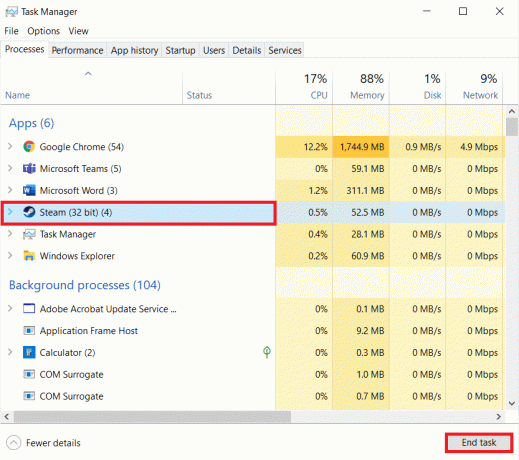
ასევე წაიკითხეთ: როგორ გამოვასწოროთ წარმოშობის შეცდომა 9:0 Windows 10-ში
მეთოდი 2: წარმოშობის ქეში ფაილების გასუფთავება
მიჰყევით ქვემოთ მოცემულ ნაბიჯებს, რომ წაშალოთ დროებითი ქეში ფაილები წარმოშობა რომელიც დაგეხმარებათ დააფიქსიროთ Origin-ის გადაფარვა, რომელიც არ მუშაობს Windows 10-ის პრობლემაზე.
1. დააჭირეთ Windows გასაღები, შემდეგ აკრიფეთ %appdata%, და დააწკაპუნეთ გახსენით. ეს ხსნის AppData Roaming საქაღალდე.
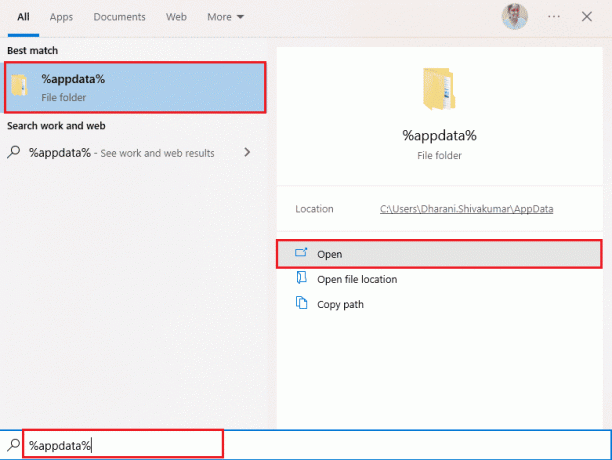
2. დააწკაპუნეთ მარჯვენა ღილაკით წარმოშობა საქაღალდე და აირჩიეთ წაშლა ვარიანტი, როგორც ნაჩვენებია ქვემოთ.

3. Წადი დაწყება და ტიპი %პროგრამის მონაცემები%, შემდეგ დააწკაპუნეთ გახსენით წასვლა ProgramData საქაღალდე.
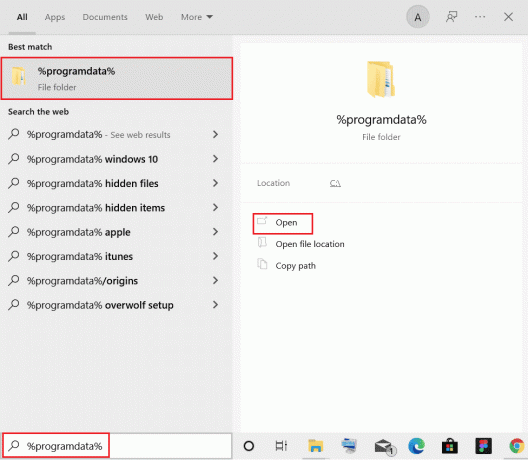
4. შემდეგ, იპოვნეთ წარმოშობა საქაღალდეში და შემდეგ წაშალეთ ყველა ფაილი გარდა LocalContent საქაღალდე რადგან ის შეიცავს ყველა თამაშის მონაცემს.
5. ბოლოს და ბოლოს, გადატვირთეთ კომპიუტერი და შეამოწმეთ, თუ Origin in game overlay არ მუშაობს პრობლემა მოგვარებულია.
მეთოდი 3: შეცვალეთ წარმოშობის თამაშში არსებული პარამეტრები
თუ მაინც შეგექმნა პრობლემა თამაშის საწყისი გადაფარვა არ მუშაობს სცადეთ შეცვალოთ თამაშის პარამეტრები და მიჰყევით ქვემოთ მოცემულ ნაბიჯებს ამის გასაკეთებლად.
1. გაუშვით წარმოშობა აპლიკაცია.
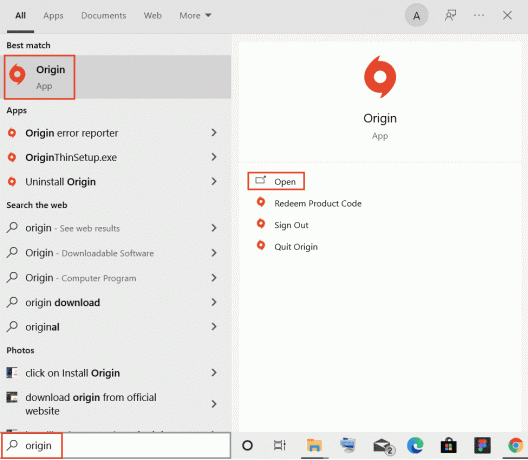
2. ჩაწერეთ რწმუნებათა სიგელები და შემდეგ შედით EA ანგარიში.

3. შემდეგ, დააწკაპუნეთ წარმოშობა მენიუ ზედა მარცხენა კუთხეში, როგორც ნაჩვენებია.
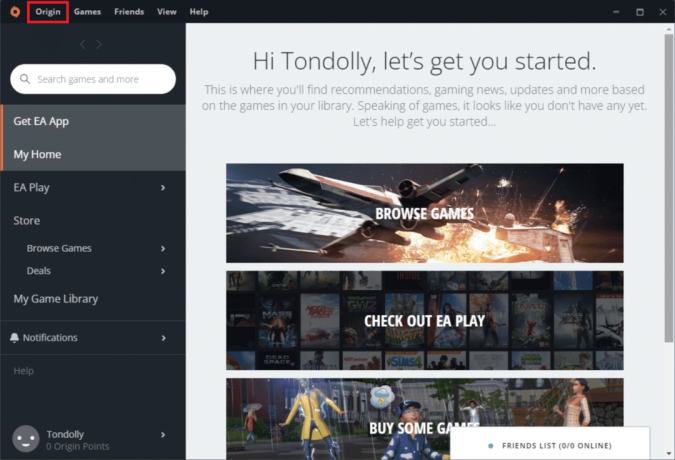
4. ახლა აირჩიეთ აპლიკაციის პარამეტრები ვარიანტი ჩამოსაშლელი მენიუდან, როგორც ნაჩვენებია.

5. ახლა, ჩართეთ გადამრთველი ჩართეთ Origin In-Game.

6. შეამოწმეთ, დააფიქსირეთ თუ არა თამაშის გადაფარვის წარმოშობის პრობლემა, რომელიც არ მუშაობს.
ასევე წაიკითხეთ:როგორ დავაფიქსიროთ წარმოშობის შეცდომა 327683:0
მეთოდი 4: გადართვა Origin კლიენტის ბეტაზე
თუ თამაშში არსებული პარამეტრების შესწორება არ გამოსწორდა Windows 10-ის საწყისი გადაფარვა არ მუშაობს, სცადეთ გადართვა Origin კლიენტის ბეტაზე. აქ არის ნაბიჯები ამის გასაკეთებლად.
1. Გააღე წარმოშობა აპლიკაცია დან Windows ძებნა ბარი.
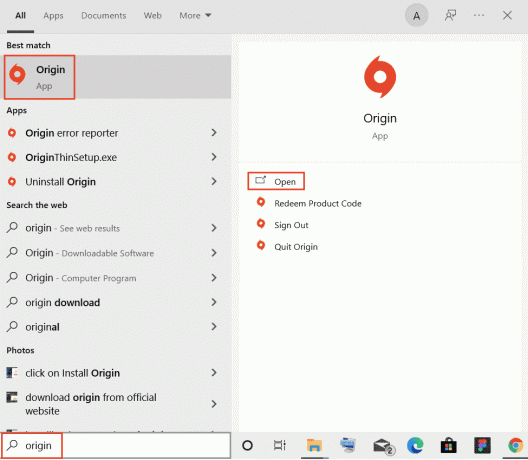
2. ახლა, შესვლა თქვენს ანგარიშზე.
3. შემდეგ, დააწკაპუნეთ წარმოშობა ხატულა, რომელიც მდებარეობს მენიუდან ეკრანის ზედა მარცხენა კუთხეში.

4. აირჩიეთ აპლიკაციის პარამეტრები.

6. გადადით განაცხადი ჩანართი და ჩართეთ გადართვის ღილაკი, რომელიც გვერდით არის მიიღეთ მონაწილეობა Origin კლიენტის ბეტაში რომლებიც მდებარეობს ქვეშ კლიენტის განახლებები.
7. ბოლოს და ბოლოს, რესტარტიOrigin კლიენტი ბეტა ვერსიაზე გადასვლის შემდეგ და ნახეთ, Origin in game პრობლემა მოგვარებულია თუ არა.
მეთოდი 5: პროქსის გამორთვა
შეიძლება შეგექმნათ თამაშის გადაფარვის წარმოშობა არ მუშაობს თუ ქსელის პარამეტრები თქვენს Windows 10-ზე შეუსაბამოა. თუ თქვენ გაქვთ რაიმე VPN ან თუ იყენებთ პროქსი სერვერებს თქვენს კომპიუტერში, წაიკითხეთ ჩვენი სტატია როგორ გამორთოთ VPN და პროქსი Windows 10-ზე და შემდეგ განახორციელეთ ნაბიჯები, როგორც ნაჩვენებია სტატიაში.

პროქსი სერვერების და VPN კლიენტის გამორთვის შემდეგ, შეამოწმეთ გაქვთ თუ არა განხილული საკითხი. თუ კვლავ შეხვდებით ამ შეცდომას, გადადით შემდეგ მეთოდზე.
მეთოდი 6: Windows-ის განახლება
თუ თქვენს კომპიუტერში არის რაიმე ხარვეზი, რომელიც ხელს უწყობს Windows 10-ის წარმოშობის გადაფარვის შეუსრულებლობას, ამის გამოსწორება შეგიძლიათ უბრალოდ თქვენი ოპერაციული სისტემის განახლებით. თუ ახალი ხართ Windows 10 კომპიუტერის განახლებაში, მიჰყევით ამ სტატიაში მოცემულ ნაბიჯებს როგორ ჩამოტვირთოთ და დააინსტალიროთ Windows 10-ის უახლესი განახლება და მიჰყევით იქ მოცემულ ნაბიჯებს.
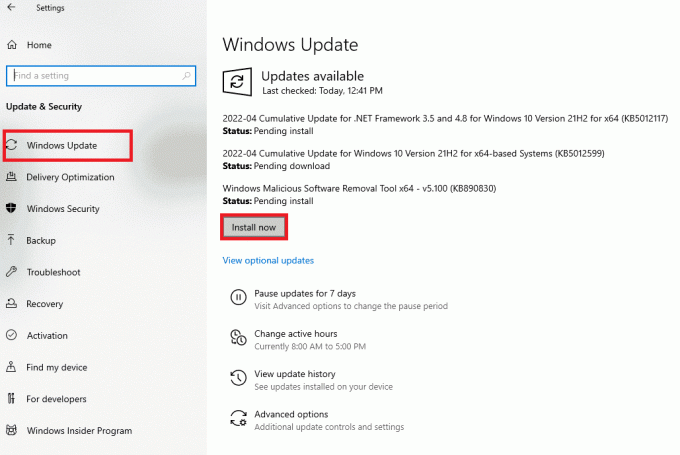
ასევე წაიკითხეთ:როგორ გავატაროთ Origin თამაშები Steam-ზე
მეთოდი 7: გრაფიკული დრაივერების განახლება
თქვენს კომპიუტერში არსებული ყველა გრაფიკული დრაივერი უნდა იყოს თავსებადი და მათი უახლესი ვერსიით, ასე რომ თქვენ შეგიძლიათ ითამაშოთ გრაფიკული თამაში და გქონდეთ შეწყვეტილი სათამაშო გამოცდილება. შეამოწმეთ ჩვენი სახელმძღვანელო Windows 10-ში გრაფიკული დრაივერების განახლების 4 გზა განაახლეთ ყველა დრაივერი ხელით და შეამოწმეთ, შეგიძლიათ თუ არა თამაშში არსებული პარამეტრების გამოყენება პრობლემების გარეშე.

მეთოდი 8: ხელახლა დააინსტალირეთ გრაფიკული დრაივერები
როდესაც გრაფიკული დრაივერების განახლების შემდეგ მაინც შეგექმნათ შეცდომა, ხელახლა დააინსტალირეთ მოწყობილობის დრაივერები შეუთავსებლობის პრობლემების გამოსასწორებლად. Windows-ზე დრაივერების ხელახალი ინსტალაციის მრავალი მეთოდი არსებობს. თუმცა, თუ დაბნეული ხართ იმის შესახებ, თუ როგორ უნდა განახორციელოთ იგივე, შეამოწმეთ ჩვენი სახელმძღვანელო როგორ წაშალოთ და დააინსტალიროთ დრაივერები Windows 10-ზე და იგივე დანერგოთ.

GPU დრაივერების ხელახლა ინსტალაციის შემდეგ, შეამოწმეთ, შეგიძლიათ თუ არა ისიამოვნოთ თამაშებით Origin-ის გადაფარვის გარეშე, რომელიც Windows 10-ის პრობლემას არ მუშაობს.
ასევე წაიკითხეთ:Windows 10-ში მომხმარებლის პარამეტრების დრაივერზე დაყენება ვერ მოხერხდა
მეთოდი 9: დააბრუნეთ გრაფიკული დრაივერები
თუ გრაფიკული დრაივერების მიმდინარე ვერსია არ არის თავსებადი თქვენს თამაშთან, მაშინ მათი განახლება ან ხელახალი ინსტალაცია არ არის საჭირო. თქვენ მხოლოდ უნდა დააბრუნოთ დრაივერები წინა ვერსიაზე ჩვენი სახელმძღვანელოს მიყოლებით როგორ დავაბრუნოთ დრაივერები Windows 10-ზე.

მეთოდი 10: განაახლეთ .NET Framework
.NET Framework Windows 10 კომპიუტერში აუცილებელია თანამედროვე აპებისა და თამაშების უწყვეტი მომსახურებისთვის. ბევრ თამაშს აქვს .NET Framework-ის ავტომატური განახლების ფუნქცია და, შესაბამისად, ის ავტომატურად განახლდება, როდესაც განახლება ხელმისაწვდომი იქნება. სხვა შემთხვევაში, თუ თქვენს კომპიუტერში განახლების მოთხოვნაა, შეგიძლიათ ხელით დააინსტალიროთ .NET Framework-ის უახლესი ვერსია, როგორც ეს ქვემოთ იქნება განხილული, რათა გამოასწოროთ Windows 10-ის Windows 10-ის გამოუყენებლობის წყაროს გადაფარვა.
1. შეამოწმეთ ახალი განახლებები ამისთვის .NET Framework დან Microsoft-ის ოფიციალური ვებგვერდი.

2. თუ რაიმე განახლებებია, დააწკაპუნეთ შესაბამის/რეკომენდებულია ლინკი და დააწკაპუნეთ ჩამოტვირთეთ .NET Framework 4.8 Runtime ვარიანტი.
Შენიშვნა: არ დააჭიროთ ჩამოტვირთეთ .NET Framework 4.8 დეველოპერის პაკეტი როგორც მას იყენებენ პროგრამული უზრუნველყოფის შემქმნელები.
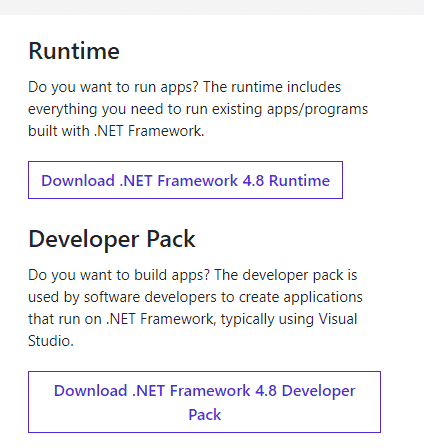
3. Წადი ჩემი ჩამოტვირთვები, ორჯერ დააწკაპუნეთ დაყენების ფაილზე გადმოწერილი ფაილის გასაშვებად და მიჰყევით ინსტრუქციები ეკრანზე რომ წარმატებით დააინსტალიროთ .NET Framework თქვენს Windows კომპიუტერზე.
4. დასრულების შემდეგ, შეამოწმეთ, დააფიქსირეთ თუ არა თამაშის გადაფარვის წარმოშობის პრობლემა, თუ არა.
ასევე წაიკითხეთ:შეასწორეთ .NET Runtime Optimization Service მაღალი CPU გამოყენება
მეთოდი 11: დაამატეთ გამორიცხვა Firewall-ში
თუ Windows Firewall არ იწვევს კონფლიქტს Origin-თან, თქვენს სისტემაში არსებული ანტივირუსული პროგრამა სავარაუდოდ დაბლოკავს Origin-ს ან პირიქით. თქვენ შეგიძლიათ დაამატოთ გამონაკლისი Origin-ისთვის, რათა გამოასწოროთ Origin-ის გადაფარვა, რომელიც არ მუშაობს Windows 10-ის პრობლემაზე.
ვარიანტი I: Windows უსაფრთხოების საშუალებით
1. დააჭირეთ Windows გასაღები, ტიპი ვირუსებისგან და საფრთხეებისგან დაცვადა დააწკაპუნეთ გახსენით.
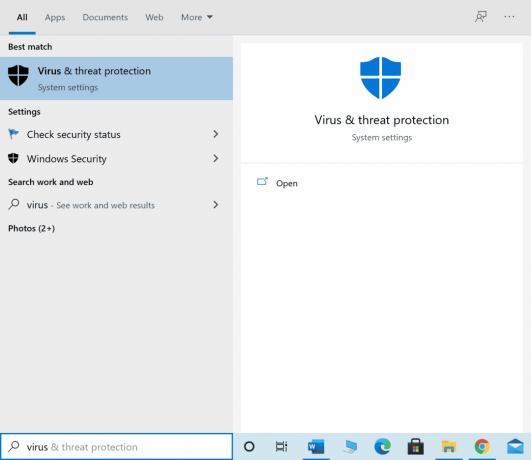
2. შემდეგ, დააწკაპუნეთ პარამეტრების მართვა.

3. შემდეგ, დააწკაპუნეთ დაამატეთ ან წაშალეთ გამონაკლისები როგორც ქვემოთაა ნაჩვენები.
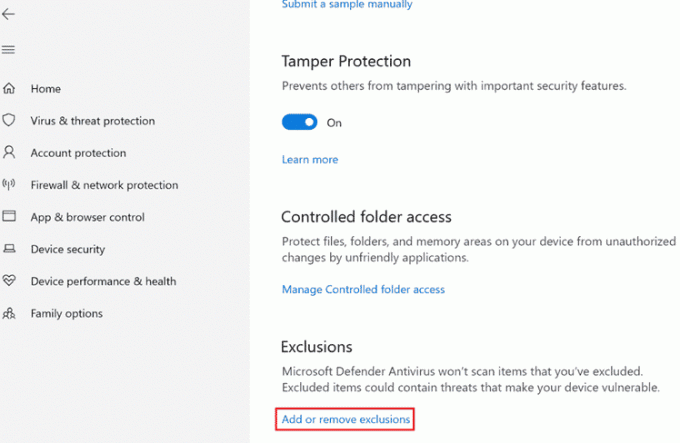
4. ში გამორიცხვები ჩანართი, აირჩიეთ დაამატეთ გამონაკლისი ვარიანტი და დააწკაპუნეთ ფაილი როგორც ნაჩვენებია.

5. ახლა, ნავიგაცია ფაილის დირექტორია სადაც დააინსტალირეთ პროგრამა და აირჩიეთ წარმოშობა ფაილი.
6. დაელოდეთ სანამ ინსტრუმენტი დაემატება უსაფრთხოების კომპლექტს და თქვენ მზად ხართ გამოსაყენებლად წარმოშობა ყოველგვარი პრობლემის გარეშე!
ვარიანტი II: მესამე მხარის ანტივირუსის საშუალებით
Შენიშვნა: ჩვენ ვაჩვენეთ ნაბიჯები ამისთვის Avast უფასო ანტივირუსი როგორც მაგალითი. მიჰყევით ნაბიჯებს თქვენი ანტივირუსული პროგრამის მიხედვით.
1. გაშვება Avast ანტივირუსი და დააწკაპუნეთ მენიუ ვარიანტი ზედა მარჯვენა კუთხიდან, როგორც ხაზგასმულია.

2. აქ, დააწკაპუნეთ პარამეტრები ჩამოსაშლელი სიიდან.

3. ზოგადი მენიუში გადადით დაბლოკილი და დაშვებული აპები.
4. შემდეგ, დააწკაპუნეთ აპის დაშვება ქვეშ ნებადართული აპლიკაციების სია განყოფილება. იხილეთ სურათი ქვემოთ

5A. ახლა დააწკაპუნეთ დამატება, შესაბამისი აპის საწყისი გზა რომ დაამატოთ ის თეთრი სია.
Შენიშვნა: ჩვენ ვაჩვენეთ აპლიკაციის ინსტალერი ემატება როგორც გამონაკლისი ქვემოთ.

5ბ. ალტერნატიულად, თქვენ ასევე შეგიძლიათ დაათვალიეროთ წარმოშობა აპლიკაცია არჩევით აირჩიეთ აპის გზა ვარიანტი და შემდეგ დააწკაპუნეთ დამატება ღილაკი.
მეთოდი 12: გამორთეთ DX12
რამდენიმე მომხმარებელმა შესთავაზა, რომ DX12-ის გამორთვა Origin-ში რომელიმე კონკრეტული თამაშისთვის დაეხმარა მათ გამოესწორებინათ Origin გადაფარვის პრობლემა. აქ მოცემულია ნაბიჯები სპეციალურად DX12-ის გამორთვისთვის ბრძოლის ველი თამაშები, როგორც ნაჩვენებია. თუ სხვა თამაშებისთვის იგივე პრობლემის წინაშე დგახართ, ნაბიჯები მსგავსი იქნება.
1. დააჭირეთ Windows + E კლავიშები ერთდროულად გაშვება ფაილების მკვლევარი.
2. ახლა გადადით შემდეგ ადგილას გზა.
C:\Users\USERNAME\Documents\MyGames\Battlefield 4\პარამეტრები

3. ახლა, დააწკაპუნეთ მარჯვენა ღილაკით PROFSAVE_profile ფაილი და დააწკაპუნეთ გახსენით ვარიანტი, როგორც ნაჩვენებია.
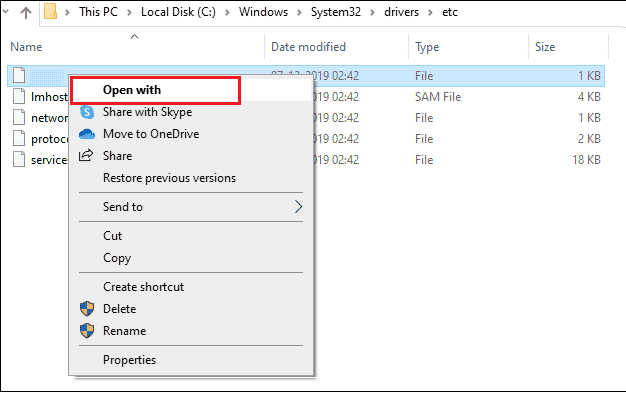
4. ახლა აირჩიეთ Notepad ვარიანტი სიიდან და დააწკაპუნეთ კარგი როგორც გამოსახულია.

5. Ძებნა Dx12 ჩართული ტექსტი ფაილში და შეცვალეთ ღირებულება საწყისი 1-დან 0-მდე და დააჭირეთ Ctrl + S კლავიშები ცვლილებების შესანახად ერთდროულად. გადატვირთეთ Origin და შეამოწმეთ პრობლემა მოაგვარეთ თუ არა.
ასევე წაიკითხეთ:შეასწორეთ Active Directory დომენის სერვისები ამჟამად მიუწვდომელია
მეთოდი 13: შექმენით ახალი ადმინისტრატორი მომხმარებელი
თუ არცერთი მეთოდი არ დაგეხმარათ გამოასწოროთ Origin თამაშის გადაფარვის პრობლემაში, არსებობს გარკვეული გარემოებები სადაც თქვენი მომხმარებლის ანგარიში დაზიანებულია ან მისი ზოგიერთი კონფიგურაცია შეუსაბამოა, არ არის სინქრონიზებული ოპერაციულ სისტემასთან სისტემა. ამ შემთხვევაში, თქვენ უნდა შექმნათ ახალი ადმინისტრატორის ანგარიში, როგორც ეს მოცემულია ქვემოთ მოცემული ინსტრუქციის შესაბამისად.
1. დააჭირეთ Windows + I კლავიშები ერთად გავხსნათ პარამეტრები.
2. დააწკაპუნეთ ანგარიშები დაყენება.
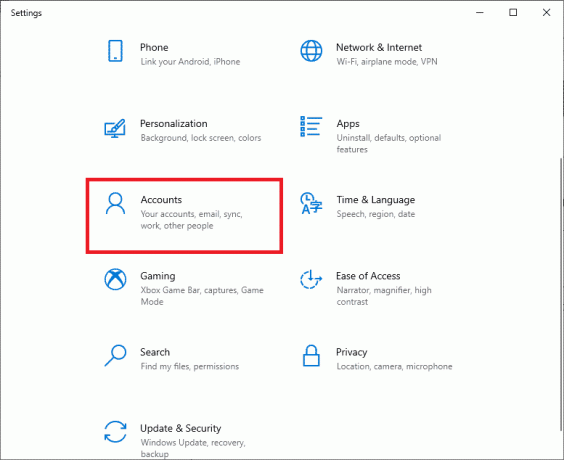
3. შემდეგ, აირჩიეთ ოჯახი და სხვა მომხმარებლები მენიუ მარცხენა მენიუდან.
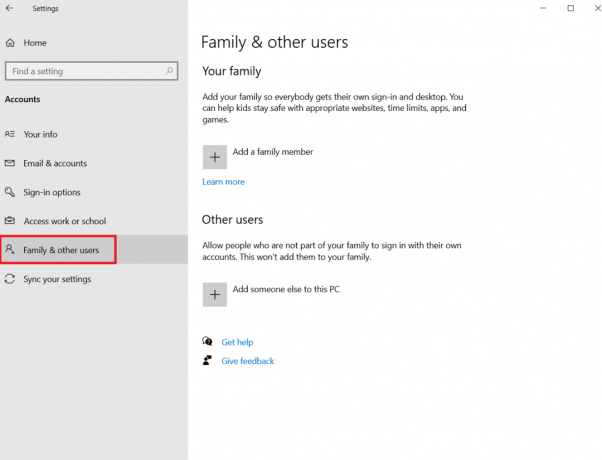
4. Ქვეშ Სხვა ხალხი განყოფილებაში აირჩიეთ ანგარიში, შემდეგ დააწკაპუნეთ შეცვალეთ ანგარიშის ტიპი.
Შენიშვნა: თუ ვერ იპოვნეთ რაიმე ანგარიში, მაშინ შეგიძლიათ მიჰყვეთ ჩვენს სახელმძღვანელოს შექმენით ადგილობრივი ანგარიში Windows 10-ზე.

5. ბოლოს აირჩიეთ ადმინისტრატორი ქვეშ Ანგარიშის ტიპი და დააწკაპუნეთ ᲙᲐᲠᲒᲘ.
Შენიშვნა: ეს არ ვრცელდება სტანდარტული ანგარიშის მომხმარებლებისთვის.

6. დაბოლოს, შეამოწმეთ, დააფიქსირეთ თუ არა Windows 10-ის პრობლემა, რომელიც არ მუშაობს Origin-ის გადაფარვაზე.
მეთოდი 14: კონფლიქტური აპების დეინსტალაცია უსაფრთხო რეჟიმში
ზოგიერთმა აპლიკაციამ და პროგრამამ შეიძლება ხელი შეუშალოს Origin-ს მისი მუშაობის დროს. ამის დასადასტურებლად და გამოსასწორებლად, თქვენ უნდა ჩატვირთოთ უსაფრთხო რეჟიმში Windows 10-ში. Windows კომპიუტერის უსაფრთხო რეჟიმი დახურავს ყველა არასასურველ ამოცანას და მუშაობს ყველაზე სტაბილური დრაივერებით. უსაფრთხო რეჟიმში, Windows PC იქნება ყველაზე სტაბილურ გარემოში და, შესაბამისად, შეგიძლიათ იპოვოთ რომელი აპლიკაცია ეწინააღმდეგება Origin-ს. თქვენ შეგიძლიათ ჩატვირთოთ თქვენი კომპიუტერი ჩვენი სახელმძღვანელოს მიხედვით როგორ ჩატვირთოთ უსაფრთხო რეჟიმში Windows 10-ში და მას შემდეგ, რაც მესამე მხარის ყველა პროგრამული უზრუნველყოფა გამორთულია, შეამოწმეთ, შეგხვდებათ თუ არა კვლავ Windows 10-ზე არ მუშაობს Origin-ის გადაფარვა.

მას შემდეგ, რაც თქვენი კომპიუტერი უსაფრთხო რეჟიმში იქნება, შეამოწმეთ, კვლავ შეგხვდებათ თუ არა პრობლემა. თუ პრობლემა არ შეგექმნათ, წაშალეთ ნებისმიერი უახლესი პროგრამა ან აპლიკაცია თქვენ დაამატეთ თქვენს კომპიუტერში.

ასევე წაიკითხეთ:შეასწორეთ Blizzard კიდევ ერთი ინსტალაცია, რომელიც მიმდინარეობს Windows 10-ში
მეთოდი 15: ხელახლა დააინსტალირეთ Origin
თუ არცერთი მეთოდი არ დაგეხმარათ, მაშინ სცადეთ პროგრამული უზრუნველყოფის დეინსტალაცია და ხელახლა დააინსტალიროთ. პროგრამულ პროგრამასთან დაკავშირებული ნებისმიერი საერთო ხარვეზი შეიძლება მოგვარდეს პროგრამის ხელახლა ინსტალაციისას. ქვემოთ მოცემულია ნაბიჯები Origin-ის ხელახლა ინსტალაციისთვის, რათა გამოსწორდეს Origin თამაშის გადაფარვის პრობლემაზე.
1. დააჭირეთ Windows გასაღები, ტიპი აპები და ფუნქციებიდა დააწკაპუნეთ გახსენით.

2. Ძებნა წარმოშობა in მოძებნეთ ეს სია ველი.
3. შემდეგ, აირჩიეთ წარმოშობა და დააწკაპუნეთ დეინსტალაცია ღილაკი ნაჩვენებია მონიშნული.
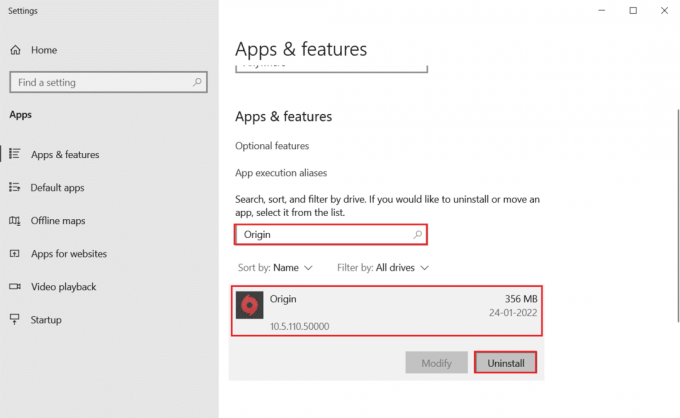
4. ისევ დააწკაპუნეთ დეინსტალაცია დასადასტურებლად.
5. ახლა დააწკაპუნეთ დეინსტალაცია ღილაკით წარმოშობის დეინსტალაცია ოსტატი.

6. Დაელოდე Origin-ის დეინსტალაციის პროცესი დასასრულებლად.

7. ბოლოს დააწკაპუნეთ დასრულება ამოიღოთ აპლიკაცია თქვენი მოწყობილობიდან და შემდეგ რესტარტი შენი კომპიუტერი.

8. ჩამოტვირთეთ Origin მისგან ოფიციალური ვებ - გვერდი დაწკაპუნებით ჩამოტვირთეთ Windows-ისთვის ღილაკი, როგორც ნაჩვენებია.

9. დაელოდეთ ჩამოტვირთვის დასრულებას და გაუშვით გადმოწერილი ფაილი მასზე ორჯერ დაწკაპუნებით.
10. აქ, დააწკაპუნეთ დააინსტალირეთ Origin როგორც გამოსახულია.

11. აირჩიეთ მდებარეობის დაყენება… და შეცვალეთ სხვა ვარიანტები თქვენი მოთხოვნის შესაბამისად.
12. შემდეგი, შეამოწმეთ საბოლოო მომხმარებლის სალიცენზიო შეთანხმება მიიღოს იგი და დააწკაპუნეთ განაგრძეთ როგორც ილუსტრირებულია ქვემოთ.

13. The უახლესი ვერსია დან წარმოშობა დამონტაჟდება, როგორც ნაჩვენებია.

14. საბოლოოდ, შეგიძლიათ Შებრძანდით თქვენს EA ანგარიშზე და დაიწყეთ თამაშების თამაში.
თუ ყველა ზემოთ ჩამოთვლილი მეთოდი ვერ მოაგვარებს განხილულ პრობლემას, გადატვირთეთ თქვენი კომპიუტერი ჩვენი სახელმძღვანელოს მიხედვით როგორ აღვადგინოთ Windows 10 მონაცემთა დაკარგვის გარეშედა შეამოწმეთ მუშაობს თუ არა.
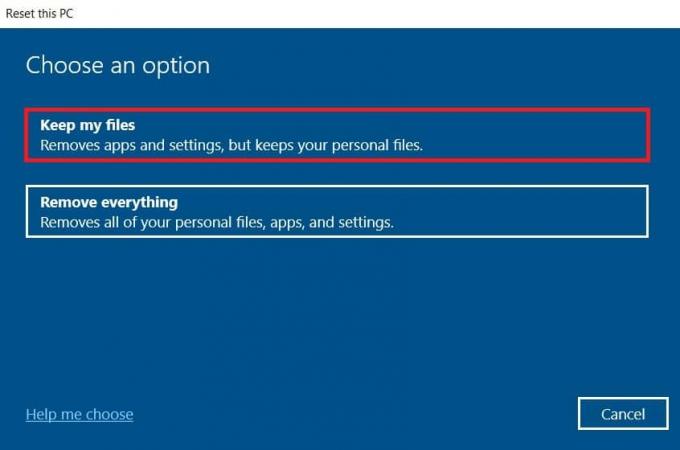
რეკომენდებულია:
- რა არის Easyanticheat.exe და არის თუ არა ის უსაფრთხო?
- Windows 10-ში Java TM Platform SE Binary არ პასუხობს გამოსწორება
- გამოასწორეთ წარმოშობის გადაფარვა, რომელიც არ მუშაობს Titanfall 2-ში
- როგორ გადავიტანოთ საწყისი თამაშები სხვა დისკზე
ვიმედოვნებთ, რომ ეს სახელმძღვანელო სასარგებლო იყო და თქვენ შეძლებთ გამოსწორებას წარმოშობის გადაფარვა არ მუშაობს Windows 10-ზე. გვითხარით, რომელი მეთოდი მუშაობდა თქვენთვის საუკეთესოდ. ასევე, თუ თქვენ გაქვთ რაიმე შეკითხვა/შემოთავაზება ამ სტატიასთან დაკავშირებით, მოგერიდებათ ჩააგდოთ ისინი კომენტარების განყოფილებაში.



